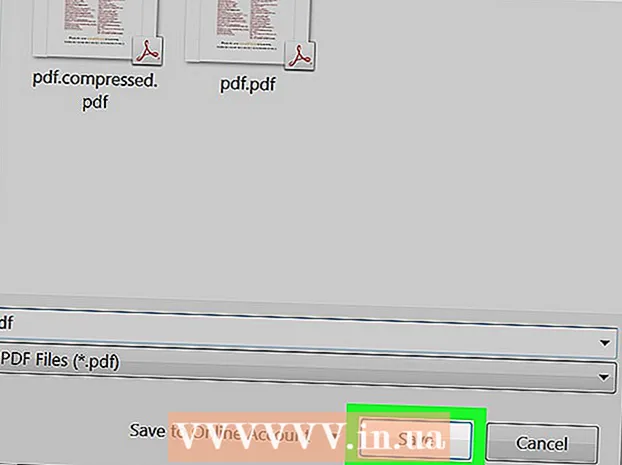Автор:
Virginia Floyd
Жасалған Күн:
10 Тамыз 2021
Жаңарту Күні:
1 Шілде 2024
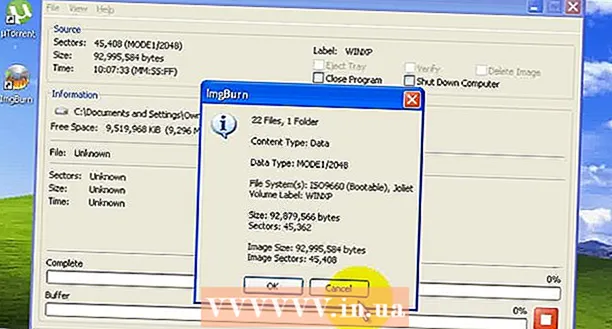
Мазмұны
1 Жаңа қалта жасаңыз. Қарапайымдылық үшін оны WINXP деп атаңыз және оны жергілікті дискінің түбірлік каталогына қойыңыз. Бұл мақала сіз оны «C: WINXP » ішінде жасаған деп болжайды. Бұл қалтада Windows орнату файлдары уақытша болады. 2 Орнату файлдарын көшіріңіз. Windows қалтасынан жүктелетін дискіні жасау үшін компьютерден i386 қалтасын табу қажет болады. Сіз оны Windows -тың негізгі қалтасынан таба аласыз. Әдетте ол «C: i386 » мекен -жайында орналасқан.
2 Орнату файлдарын көшіріңіз. Windows қалтасынан жүктелетін дискіні жасау үшін компьютерден i386 қалтасын табу қажет болады. Сіз оны Windows -тың негізгі қалтасынан таба аласыз. Әдетте ол «C: i386 » мекен -жайында орналасқан. - Оны бірінші қадамда жасаған WINXP қалтасына көшіріңіз. Файлдарды көшірмейтіндігіңізді және жылжытпайтындығыңызды тексеріңіз. Ол үшін i386 қалтасын тінтуірдің оң жақ түймесімен басып, «Көшіру» таңдаңыз. WINXP қалтасын ашыңыз, терезеде тінтуірдің оң жақ түймешігімен нұқыңыз және Қою таңдаңыз. Файлдарды көшіру басталады. Компьютердің жылдамдығына байланысты көшіру бірнеше минутқа созылуы мүмкін.
- Көшіру аяқталғаннан кейін сіз WINXP қалтасында i386 қалтасын көресіз. Каталог енді «C: WINXP i386 » сияқты болуы керек.
 3 Windows мәтіндік файлын жасаңыз. WINXP қалтасын ашып, терезені тінтуірдің оң жақ түймесімен нұқыңыз.Ішкі мәзірден Жаңа, содан кейін Мәтіндік құжат таңдаңыз. Сізде WINXP қалтасында жаңа мәтіндік файл болады. Жаңа мәтіндік құжатқа тырнақшасыз «Windows» деп теріп, кейін бос орын қосыңыз. Enter пернесін бір рет басыңыз.
3 Windows мәтіндік файлын жасаңыз. WINXP қалтасын ашып, терезені тінтуірдің оң жақ түймесімен нұқыңыз.Ішкі мәзірден Жаңа, содан кейін Мәтіндік құжат таңдаңыз. Сізде WINXP қалтасында жаңа мәтіндік файл болады. Жаңа мәтіндік құжатқа тырнақшасыз «Windows» деп теріп, кейін бос орын қосыңыз. Enter пернесін бір рет басыңыз. - «Сақтау» түймесін басып, файлды «WIN51» деп атаңыз. Файл кеңейтілусіз сақталғанына көз жеткізу үшін тырнақшаларды қосыңыз.
 4 Сәйкес көшірмелерді жасаңыз. Орнатылған Windows нұсқасына байланысты сізге жаңа жасалған файлдың әр түрлі көшірмелері қажет болады. Сіз жасаған барлық файлдар WINXP қалтасында болуы керек.
4 Сәйкес көшірмелерді жасаңыз. Орнатылған Windows нұсқасына байланысты сізге жаңа жасалған файлдың әр түрлі көшірмелері қажет болады. Сіз жасаған барлық файлдар WINXP қалтасында болуы керек. - XP Home: Файлдың көшірмесін жасаңыз және оны WIN51IC деп атаңыз.
- XP Home SP1: Алдыңғы файлды көшіріп, WIN51IC.SP1 деп аталатын басқа файл жасаңыз.
- XP Home SP2: Алдыңғы файлды көшіріп, WIN51IC.SP2 деп аталатын басқа файл жасаңыз.
- XP Home SP3: Алдыңғы файлды көшіріп, WIN51IC.SP3 деп аталатын басқа файл жасаңыз.
- XP Professional: Түпнұсқа файлды көшіріп, оны WIN51IP деп атаңыз.
- XP Professional SP1: Алдыңғы файлды көшіріп, WIN51IP.SP1 деп аталатын басқа файл жасаңыз.
- XP Professional SP2: Алдыңғы файлды көшіріп, WIN51IP.SP2 деп аталатын басқа файл жасаңыз.
- XP Professional SP3: Алдыңғы файлды көшіріп, WIN51IP.SP3 деп аталатын басқа файл жасаңыз.
 5 Ең соңғы қызмет бумасын жүктеп алыңыз. Егер сіз Windows XP жүйесін кем дегенде бір рет жаңа қызмет бумасымен жаңартқан болсаңыз, онда сізге орнату қалтасын жаңарту қажет болады. Егер қызмет пакеті бұрыннан орнатылған болса да, ол сізде орнатылған файлда болмайды.
5 Ең соңғы қызмет бумасын жүктеп алыңыз. Егер сіз Windows XP жүйесін кем дегенде бір рет жаңа қызмет бумасымен жаңартқан болсаңыз, онда сізге орнату қалтасын жаңарту қажет болады. Егер қызмет пакеті бұрыннан орнатылған болса да, ол сізде орнатылған файлда болмайды. - Майкрософт корпорациясының ресми сайтынан қызметтік пакет орнатушысын жүктеп алыңыз. Ең соңғы орнатылған қызмет бумасын жүктеп алғаныңызға көз жеткізіңіз. Бұл мақалада SP3 орнатылады деп болжануда. Жүктелген файлды XPSP3.EXE деп қайта атаңыз және оны C: дискісінің түпкі каталогына орналастырыңыз, сонда сіз оны оңай таба аласыз.
- Пәрмен жолын ашыңыз. Бастауды ашып, Іске қосу пәрменін таңдаңыз. Пайда болған өріске «cmd» енгізіп, enter пернесін басыңыз. Пәрмен жолы ашылады. Келесі пәрменді енгізіп, enter пернесін басыңыз.C: XPSP3.EXE / біріктіру: C: XPSETUP
2 -ші әдіс 2: Орнату дискісін жазыңыз
 1 Windows жүктеу секторын жүктеңіз. Сіз Windows жүктеу секторын заңды түрде және Интернеттің көптеген көздерінен ақысыз жүктей аласыз. Оны сенімді көзден жүктеп алғаныңызға, сонымен қатар Windows XP жүйесінен жүктеу секторын дұрыс тілде жүктегеніңізге көз жеткізіңіз.
1 Windows жүктеу секторын жүктеңіз. Сіз Windows жүктеу секторын заңды түрде және Интернеттің көптеген көздерінен ақысыз жүктей аласыз. Оны сенімді көзден жүктеп алғаныңызға, сонымен қатар Windows XP жүйесінен жүктеу секторын дұрыс тілде жүктегеніңізге көз жеткізіңіз. - Жүктеу секторының кескінін C: дискінің түбіріне қойыңыз. Ол әдетте w2ksect.bin деп аталады. Бұл орнату дискісін жазу кезінде қажет болады.
 2 ImgBurn бағдарламасын жүктеп алыңыз және орнатыңыз. Жүктелетін дискілерді жасауға мүмкіндік беретін көптеген тегін бағдарламалар бар. Бұл мақалада сіз ImgBurn қолданасыз деп болжайды. Жазуды бастамас бұрын бағдарламаның кейбір параметрлерін жасау қажет.
2 ImgBurn бағдарламасын жүктеп алыңыз және орнатыңыз. Жүктелетін дискілерді жасауға мүмкіндік беретін көптеген тегін бағдарламалар бар. Бұл мақалада сіз ImgBurn қолданасыз деп болжайды. Жазуды бастамас бұрын бағдарламаның кейбір параметрлерін жасау қажет.  3 Бағдарламаны теңшеңіз. ImgBurn ашыңыз және құрастыру режиміне ауысыңыз. Қалқымалы терезеде бос дискіні жазуды немесе қатты дискіде оның суретін жасағыңыз келетінін таңдаңыз.
3 Бағдарламаны теңшеңіз. ImgBurn ашыңыз және құрастыру режиміне ауысыңыз. Қалқымалы терезеде бос дискіні жазуды немесе қатты дискіде оның суретін жасағыңыз келетінін таңдаңыз. - WINXP қалтасын ImgBurn терезесіне сүйреңіз.
- «Параметрлер» қойындысын таңдаңыз. Файлдық жүйені ISO9660 + Joliet етіп өзгертіңіз. Қайталанатын ішкі каталогтар таңдалғанына көз жеткізіңіз.
- «Қосымша» қойындысын ашыңыз, содан кейін «Жүктелетін диск» қойындысын ашыңыз. «Кескінді жүктелетін ету» жанындағы құсбелгіні қойыңыз. Бірінші ашылмалы тізімнен «Ешқайсысы» опциясын таңдаңыз. Төмендегі шолу қалтасының белгішесін нұқыңыз және бұрын жүктелген w2ksect.bin файлын таңдаңыз. «Жүктелетін секторлар» параметрін 1 -ден 4 -ке өзгертіңіз.
 4 Жазу / оқу түймесін басыңыз. Алдыңғы қадамда жасаған өзгерістерді қабылдаңыз. Дискіге кез келген тақырыпты енгізіңіз. Жазу процесі басталады. Бұл процестің уақыты сіздің дискідегі жазу жылдамдығына байланысты болады. Процесс аяқталғаннан кейін сіздің ықшам дискіңіз Windows XP кәдімгі орнату дискісі сияқты жұмыс істейді.
4 Жазу / оқу түймесін басыңыз. Алдыңғы қадамда жасаған өзгерістерді қабылдаңыз. Дискіге кез келген тақырыпты енгізіңіз. Жазу процесі басталады. Бұл процестің уақыты сіздің дискідегі жазу жылдамдығына байланысты болады. Процесс аяқталғаннан кейін сіздің ықшам дискіңіз Windows XP кәдімгі орнату дискісі сияқты жұмыс істейді.
Кеңестер
- Біздің кеңестердегідей ImgBurn параметрлерін дәл орнатыңыз. Егер сіз басқа бағдарламаны қолдансаңыз, жұмыс дискісін жасау үшін ұқсас параметрлерді орнату қажет болады.